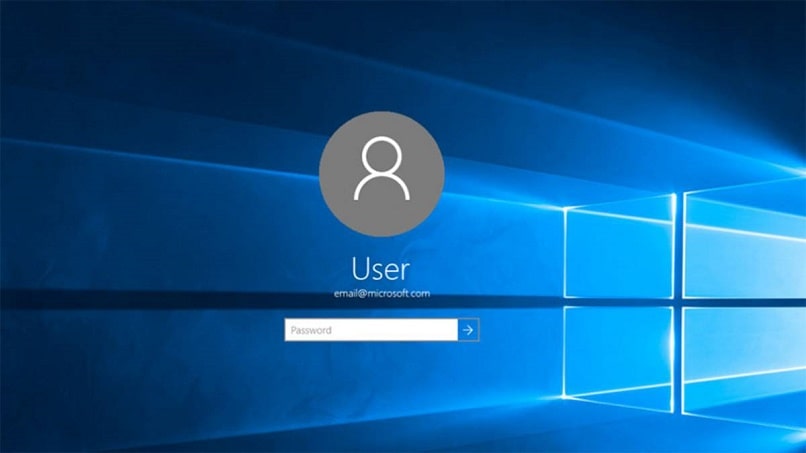
Aby wydobyć z zespołu to, co najlepsze, bardzo ważne jest, aby wiedzieć, jak nim zarządzać W tym celu jest konfigurowane poprzez utworzenie konta Microsoft, w ten sposób możesz mieć kontrolę nad wszystkimi modyfikacjami, które chcesz wprowadzić i dostosować je do swoich wymagań. Na przykład możesz zmienić nazwę konta w systemie Windows, jeśli wolisz.
Ta procedura jest bardzo łatwa do wykonania. Więc czytaj dalej, a dowiesz się, co jest wymagane wcześniej wykonaj zmianę nazwy konta Windows i jak wykonać tę czynność na komputerze z systemem Windows 7 i 10. Uważnie czytaj do końca, aby przy innej okazji zrobić to samemu szybko i bez problemu.
Gdzie pojawia się ta nazwa poza czasem logowania do systemu Windows?
Kupując komputer, na przykład komputer z programem Windows, musisz założyć konto użytkownika aby można było skonfigurować sprzęt. Ponadto pozwoli na instalowanie programów i tworzenie innych potrzebnych kont. Ta akcja poinformuje system operacyjny o programach i plikach, do których masz dostęp.
Ta nazwa użytkownika zostanie odzwierciedlona nie tylko podczas logowania do systemu Windows. Możesz także wyświetlić swoją nazwę użytkownika w różnych menu konfiguracyjnych, a także także w różne produkty Microsoft, tak jak we wszystkich aplikacjach, w których udostępniasz pocztę e-mail i gdy wysyłasz wiadomość e-mail. Ta nazwa może różnić się od nazwy Twojego konta lokalnego.
Co należy zrobić przed zmianą nazwy konta Windows?
Kiedy zespół jest używany przez różne osoby, bardzo ważne jest utworzenie kilku kont, abyś mógł: zarządzać i lepiej wykorzystywać sprzęt Bez różnych użytkowników szkodzących sobie nawzajem, zmieniając konfigurację lub instalując program bez autoryzacji.
Masz również możliwość zmiany nazwy jednego z kont Windows. Niezależnie od tego, czy udostępniasz swój komputer komuś innemu, czy masz inny powód, aby zmienić nazwę konta systemu Windows, pokażemy Ci, co musisz wiedzieć, zanim podejmiesz tę czynność.
Zalogowany do komputera za pomocą konta Microsoft
Do prawidłowego zarządzania komputerem konieczne jest zalogowanie się za pomocą konta Microsoft, które należy skonfiguruj za pomocą informacje zabezpieczające powiązane z tym kontem Microsoft w taki sposób, abyś mógł wprowadzić zmiany, które uważasz za stosowne, takie jak zmiana nazwy konta Windows.
Jak zmienia się nazwa konta w systemie Microsoft Windows?
System operacyjny Windows umożliwia dostosowanie komputera tak, aby korzystanie z niego było lepsze. Wśród opcji dostosowywania jest zmiana nazwy konta Windows, jest to dość prosta czynność do wykonania, niezależnie od tego, czy masz komputer z systemem Windows 7, czy 10.
Jeśli masz Windows 7
Jeśli masz komputer z systemem Windows 7 i chcesz zmienić nazwę konta, musisz postępować w następujący sposób: Musisz przejść do Panelu sterowania, kliknąć alternatywę, o której mowa Konta użytkowników i ochrona dzieci. Wchodząc do tej sekcji, kliknij Konta użytkowników, a następnie kliknij Zmień nazwę konta, wpisz nową nazwę i kliknij Zmień nazwę, aby potwierdzić podjęte działanie. Istnieje wiele opcji, które możesz zrobić ze swoim zespołem. Możesz także bezpłatnie i łatwo zaktualizować swój komputer do systemu Windows 10.
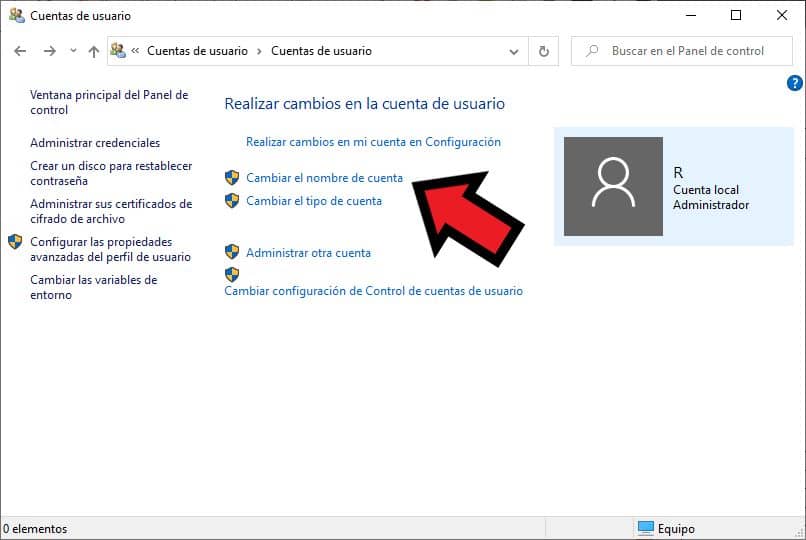
Zrób to w Windows 10
W systemie Windows 10 masz kilka alternatyw, aby zmienić nazwę swojego konta: Aby zmienić nazwę konta za pomocą ustawień, procedura jest następująca: Na ekranie startowym wprowadź Ustawienia, a następnie kliknij Konta iz opcji należy wybrać Informacje.
Tam możesz wyświetlić wszystkie informacje o swoim koncie, poniżej tych informacji jest opcja Zarządzaj moim kontem Microsoft, kliknij tam, a otworzy się inne okno, kliknij Więcej opcji i w Edytuj profil. Stamtąd edytuj imię, nazwisko, a następnie kliknij Zapisz. Zmiany można dokonać z poziomu panelu sterowania, wykonując te same czynności, co w przypadku systemu Windows 7.

Możesz również zmienić nazwę konta w menedżerze użytkowników. Aby to zrobić, w polu wyszukiwania na ekranie głównym wpisujesz nazwę netplwiz, aby uruchomić polecenie. Otworzy się okno Konta użytkowników, wybierz konto, a następnie kliknij Właściwości. W oknie dialogowym będziesz mógł wpisać nową nazwę, którą będziesz mógł przypisać do konta, a następnie kliknąć Zapisz. Na koniec możesz także zmienić hasło do systemu Windows 10 i skonfigurować komputer.

